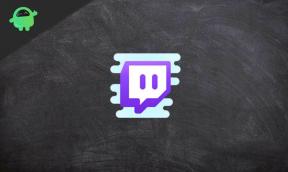Poprawka: dźwięk lub dźwięk AMD Link nie działa
Miscellanea / / October 30, 2021
AMD Link to aplikacja mobilna, która w celu uruchomienia łatwo łączy się z komputerem z systemem Windows i kartą AMD GPU oferuje wiele funkcji, takich jak monitorowanie wydajności komputera, sterowanie głosowe, przechwytywanie gier, gra przesyłanie strumieniowe itp. Teraz wielu użytkowników jest dotkniętych problemem AMD Link Sound lub Audio nie działa na komputerze. Jeśli napotykasz ten sam problem, postępuj zgodnie z tym przewodnikiem rozwiązywania problemów.
Według doniesień na AMDHelp subreddit, wielu użytkowników ma problem z dźwiękiem, który wskazuje, że z komputera nie wydobywa się żaden dźwięk, gdy jest podłączony do AMD Link. Wygląda na to, że dźwięk wychodzi bezpośrednio z głośników komputera. Dlatego użytkownicy mogą przesyłać strumieniowo i grać w grę za pomocą AMD Link na komputerze, ale muszą polegać na komputerze, aby uzyskać dźwięk, co jest dość frustrujące.
Poprawka: dźwięk lub dźwięk AMD Link nie działa
Warto również wspomnieć, że aktualizacja sterownika karty graficznej lub aktualizacja BIOS-u, a nawet użycie domyślnego urządzenia wyjściowego audio na komputerze nie są przydatne dla użytkowników. Przedstawiliśmy jednak kilka możliwych obejść, które mogą się przydać w niektórych sytuacjach. Po prostu wypróbuj je jeden po drugim, aby sprawdzić, czy problem został rozwiązany, czy nie.
1. Sprawdź ustawienia Radeona: Usługa hosta
Podczas przesyłania strumieniowego gry na komputerze spróbuj otworzyć opcję Mikser głośności na swoim komputerze (kliknij prawym przyciskiem myszy wskaźnik głośności z paska zadań) i sprawdź, czy widzisz proces o nazwie „Ustawienia Radeon: Usługa hosta”.
Jeśli jest wyciszony (lub poziom głośności jest bardzo niski), upewnij się, że ustawiłeś wysoki poziom głośności i włącz go, aby ponownie sprawdzić problem.
2. Przywróć sterownik audio
Zalecamy przywrócenie sterownika audio do jego poprzedniej wersji, aby całkowicie rozwiązać ten problem. Aby to zrobić:
- Wystarczy nacisnąć Windows + X klawisze do otwierania Menu szybkiego łącza.
- Następnie kliknij Menadżer urządzeń > Podwójne kliknięcie na Kontrolery dźwięku, wideo i gier by go rozwinąć.
- Ale już, kliknij prawym przyciskiem myszy na urządzeniu i wybierz Nieruchomości.
- Kliknij na Kierowca zakładkę, a następnie wybierz Przywróć sterownik aby obniżyć wersję. (Jeśli możliwe)
- Po zakończeniu pamiętaj o ponownym uruchomieniu komputera, aby zastosować zmiany.
Nie ma jeszcze dostępnego dodatkowego rozwiązania. Być może będziesz musiał skontaktować się z pomocą techniczną AMD, aby uzyskać dalszą pomoc.
To wszystko, chłopaki. Zakładamy, że ten przewodnik był dla Ciebie pomocny. W przypadku dalszych pytań możesz skomentować poniżej.